Ошибка “Процесс com.google.process.gapps остановлен” исходит, очевидно, от Google приложений. Эта ошибка проявляет себя когда приложение не смогло подсоединиться к серверам или не смогло провести синхронизацию.
Давайте пройдемся по методам решения этой проблемы.
Исправляем ошибку “Процесс com.google.process.gapps остановлен”

Метод №1 Сброс приложения
- Пройдите в “Настройки”.
- Далее в “Управление приложениями” или просто “Приложения”.
- Выберите вкладку “Все”.
- Выберите в нужное вам приложение и нажмите в его опциях “Сбросить приложение”. Это действие не удалит приложение, но сбросит его настройки.
Метод №2 Отключение и включение Менеджера загрузок
- Пройдите в “Настройки”.
- Снова зайдите в “Приложения”.
- Найдите “Менеджер загрузок” и зайдите в его настройки.
- Отключите это приложение, а затем запустите его снова. После этого проверьте, исчезла ли ошибка “Процесс com.google.process.gapps остановлен”.
Метод№3 Перезапуск служб “Google Framework”
- Опять таки, зайдите в “Настройки” -> “Приложения” -> “Все”.
- Зайдите в настройки служб “Google Framework”
- Нажмите “Остановить” и очистите кэш приложения.
Метод №4 Восстановить заводские настройки
Если ни один из методов не исправил ошибки “Процесс com.google.process.gapps остановлен”, то восстановление заводских настроек для Android-устройства – это вполне разумное решение.
Ошибки com.google.process.gapps и ошибка Google play
Источник: gamesqa.ru
Что делать, если в приложении com.google.process.gapps произошла ошибка?
Уведомление «в приложении com.google.process.gapps произошла ошибка» хотя бы раз видели все пользователи, но что делать, если такое происходит, знают не все.
Тем не менее, такой сбой может быть серьезной проблемой и мешать функционированию устройства.

Содержание:
- Суть проблемы
- Решение проблемы
Суть проблемы
Ошибка мешает нормальному функционированию телефона.
Суть в том, что во время работы какого либо приложения, графика замирает, и спустя несколько секунд появляется окно с сообщение о том, что произошла ошибка.
При этом приложение закрывается, либо телефон или планшет зависает.
Причем возникать неполадка может как в играх или графических редакторах, так и в базовых фоновых приложениях, стабильная работа которых необходима для нормального функционирования устройства.
В приложении com.google.process.gapps произошла ошибка
Во втором случае ошибка может вести к тому, что устройство будет неработоспособно.
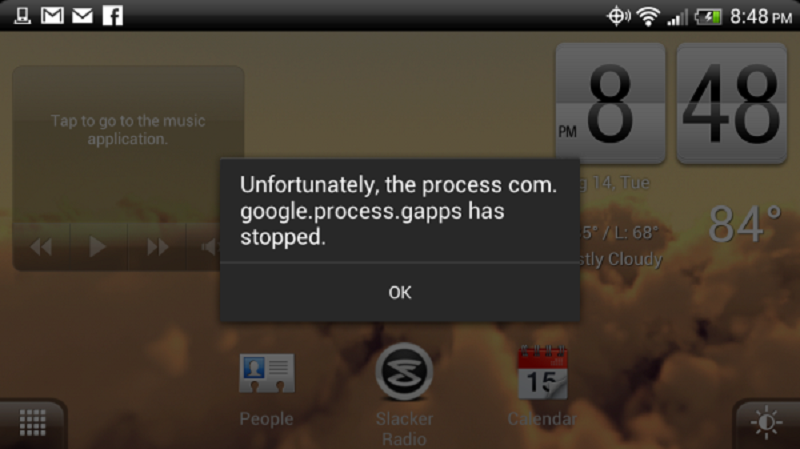
Решение проблемы
Справиться с такой неполадкой достаточно просто. Существует несколько способов это сделать.
Остановка загрузки
Уведомление об ошибке появляется в ходе работы в приложения. Как только это произошло, не выключая телефон, и не выходя из приложения, следуйте алгоритму:
- Сверните сбойное приложение, если оно не свернулось автоматически;
- Перейдите в главное меню вашего устройства на Андроид;
- Откройте Настройки устройства ;
- Найдите пункт, через который осуществляется управление приложениями (в зависимости от модели он может называться «Диспетчер приложениями» , «Настройка приложений» , «Управление приложениями» и т. д.);
- В этом разделе должно быть три подраздела (обычно, в виде закладок) – Все , Загруженные , Работающие (или Выполняются);
- Перейдите на вкладку Все , там должны быть отражены все приложения, как скачанные, так и базовые;
- Прокрутите список до самого низа;
- В конце могут присутствовать программы, которые не загрузились полностью или находятся в процессе загрузки;
- Их нужно удалить, так как именно они могут вызывать проблему.
После этого нужно перезагрузить телефон. И если проблема была в этом, то больше она возникать не будет. Однако такая причина боев достаточно редкая.

Очистка кеша
Способ простой и быстрый. Однако если причина в этом, то такая ошибка будет появляться регулярно.
Необходимо будет Турция, Аланья, причем перезагружать телефон или планшет после каждой очистки.
Чтобы очистить кеш, проделайте следующее:
- Перейдите в Управление приложениями или их Диспетчер , как в предыдущем способе;
- Найдите в любой из вкладок (это не принципиально), сбойное приложение;
- Нажмите на него;
- Прокрутите страницу ниже и найдите кнопку «Очистить кеш» ;
- Нажмите на нее.
После завершения очистки рекомендуется перезагрузить устройство. Хотя иногда этого и не требуется. Проблема в том, что после дальнейшего использования приложения кеш снова засорится.
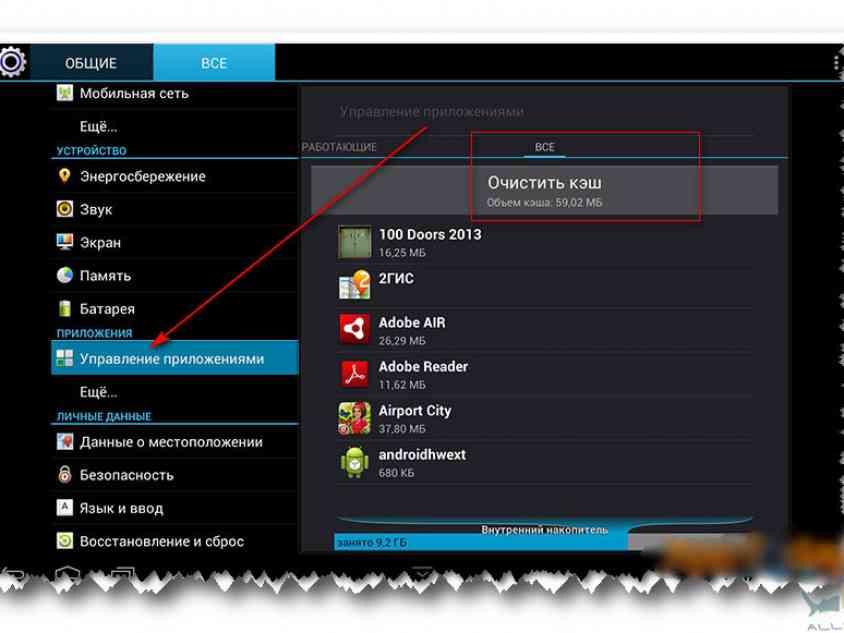
Метод достаточно простой и быстрый, а кроме того, не всегда нужно перезагружать устройство. Хотя он помогает не всегда, но пробовать его стоит в первую очередь.
ТОП-12 защищенных смартфонов IP68. Подробный обзор характеристик
Сброс настроек
Иногда причиной ошибки может стать конфликт в индивидуальных настройках разных программ. Самым простым способом избавиться от проблемы в этом случае будет сброс всех настроек.
Однако этот метод может сказаться и на работе других приложений.
Чтобы сбросить все настройки, проделайте следующее:
- Перейдите в Настройки , а затем в пункт со всеми приложениями, как в способах, описанных выше;
- Пролистайте вкладки, перейдя на вкладку Все ;
- Откройте меню раздела – это делается по-разному на разных устройствах (иногда нужно нажать на значок полосок в верхней правом или нижнем левом углу экрана, иногда – на кнопку на панели управления устройством);
- В открывшемся меню нужно найти пункт «Сбросить настройки приложения» ;
- В открывшемся окне еще раз подтвердите свой выбор.
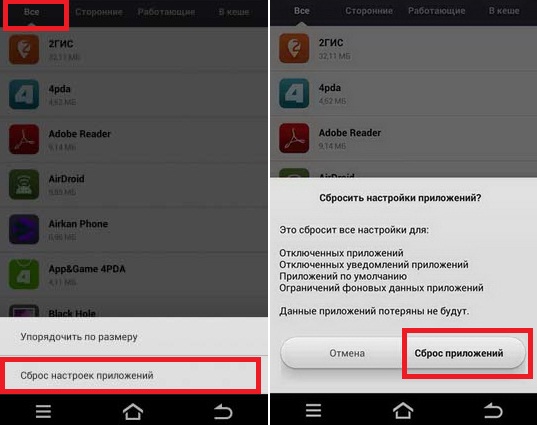
Стоит помнить, что изменениям подвергнутся только работающие приложения. Если какие-то были отключены, то их настройки не будут сброшены.
После сброса перезагрузите телефон или планшет.
Метод достаточно быстрый, но как и предыдущий, не дает полной гарантии решения проблемы.
Перезапуск
Такой простой способ тоже иногда помогает. Особенно в случаях, когда ошибка возникла один раз. Если она возникает регулярно, то перезапускать приложение бессмысленно.
Но в случае ее появления один раз, проще всего выключить и снова включить приложение. Если ошибка снова возникла, попробуйте перезагрузить устройство.
Если и после этого проблема не исчезла, то проблема более серьезная.
Однако выключить запущенную игру или графический редактор не всегда бывает достаточно. Лучше сразу перейти в Настройки , а затем в меню приложений, и найти программу в работающих.
После чего нажать на нее, прокрутить окно вниз найдя кнопку «Остановка приложения» , и выключить программу.
Стоит отметить, что помогает такой способ крайне редко. Кроме того, велика вероятность повторного возникновения сбоя.
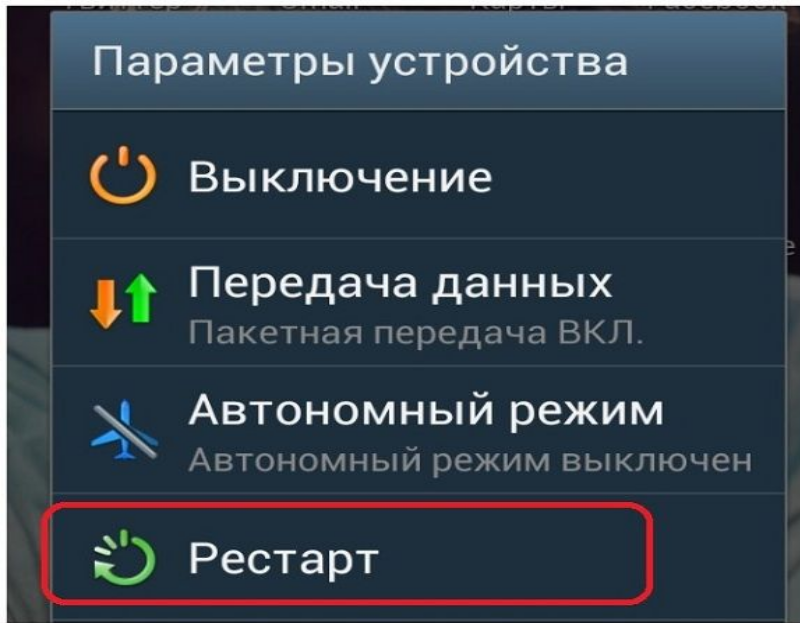
Удаление аккаунта
Иногда проблема может возникать в результате сбоев при установке связи приложения и аккаунта пользователя.
Чаще всего причинам лежит в этом в тех случаях, когда загрузка из Play Market прервалась, в результате чего приложение оказалось незначительно поврежденным, а также по некоторым другим причинам.
Кроме того, такое бывает при прерванной и некорректно восстановленной или не восстановленной в дальнейшем загрузки.
Удалить аккаунт можно так:
- Перейдите в главное меню планшета;
- Найдите пункт Настройки Google ;
- В разделе Аккаунт нажмите на пункт Настройки аккаунта ;
- В конце открывшегося списка вы найдете строку Удаление аккаунта ;
- Нажмите на него и подтвердите свое действие еще раз.
Метод не дает гарантированного результата. При этом, он достаточно трудоемкий. А кроме того, удаляет все данные аккаунта – контакты, заметки, события календаря, данные о купленных приложениях и т. д.
Потому стоит прибегать к нему лишь в крайних случаях, или тогда, когда не имеется важных данных, связанных с аккаунтом.
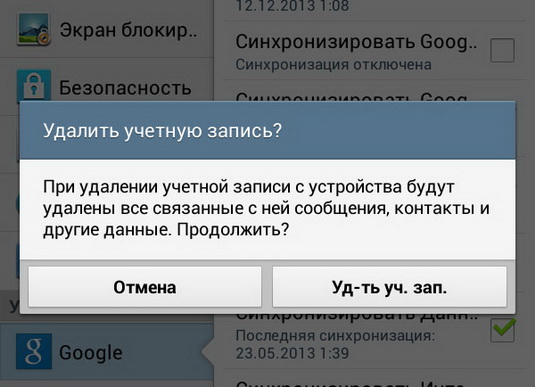
Вам это может быть интересно:
Источник: geek-nose.com
Как исправить ошибку «процесс com.google.process.gapps остановлен»?
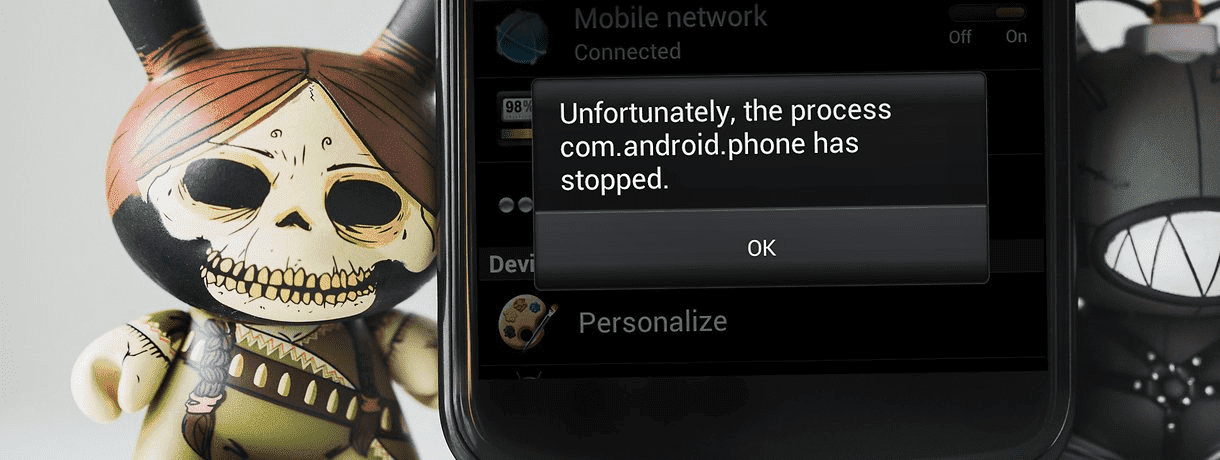
Руководства
Эта статья предназначена для тех, кто получил одну из следующих ошибок: «К сожалению, процесс com.google.process.gapps остановлен» и «com.google.process.gapps неожиданно остановился». Они относятся к одной и той же проблеме, и на самом деле ее легко разрешить, поэтому не паникуйте. Ниже мы покажем вам, как это исправить.
Некоторые устройства предыдущих поколений, такие как Samsung Galaxy S6 или HTC One M8, могут быть особенно подвержены этой ошибке, но, тем не менее, проблема может случиться с кем угодно, и решения одинаковы. Итак, сделайте глубокий вдох и внимательно следуйте нашим инструкциям, чтобы снова начать работать.
1. Перезагрузите телефон
Многие считают, что это бред, но включение и выключение устройства всегда является первым, что вы должны попробовать в такой ситуации.
Просто удерживайте боковую кнопку питания в течение нескольких секунд, и вы получите возможность перезагрузить устройство.
2. Очистите кеш для рассматриваемого приложения.
Если вы заметили, что сообщение об ошибке появляется при попытке запустить конкретное приложение, то, скорее всего, это приложение является причиной проблемы.
Откройте « Настройки» > «Приложения» и найдите соответствующее приложение.
Нажмите на приложение, а затем нажмите «Храненилище» и на следующей странице нажмите «Очистить кеш».
Если это все равно не поможет, вы также можете очистить данные приложения. Это означает, что вы потеряете прогресс игры или историю чата и т. д., поэтому сначала вы можете создать резервную копию данных приложения.
Вы увидите кнопку Стереть данные над Очистить кеш (см. Рисунок ниже, справа).
Если ни одно из решений не окажется полезным, следующий шаг — попробовать удалить приложение (что можно сделать с той же страницы, где очистка кеша и данных), и переустановить его.
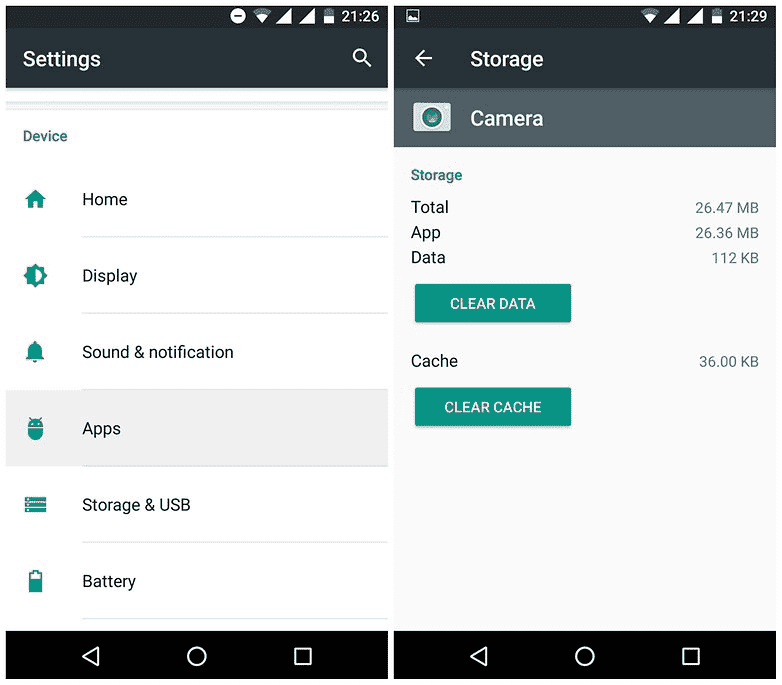
3. Очистите данные службы Google Services Framework
Если очистка кеша и данных для определенного приложения или даже его удаление не работает, есть еще одно быстрое решение, которое вы можете попробовать.
Этот метод удалит настройки Google Play Services, но их легко восстановить; вы, вероятно, даже не заметите, что это произошло.
- Откройте « Настройки» > «Приложения»
- Нажмите 3 точки в верхнем правом углу и выберите «Показать системные процессы»
- Прокрутите список приложений и выберите Google Services Framework.
- На странице сведений о приложении нажмите «Храненилище» , затем «Очистить кеш» .
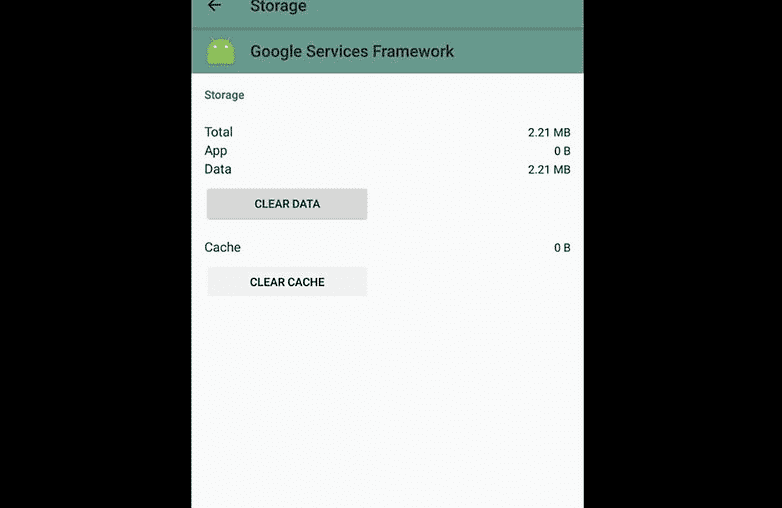
4. Сбросьте настройки приложения.
Другой вариант — перейти в «Настройки» > «Приложения» > «Все» и сбросить настройки приложения (этот параметр можно найти в меню значка с тремя точками).
Это вернет все настройки вашего приложения в исходные, но не удалит данные приложения. Другими словами, вы не потеряете прогресс, который вы сохранили.
5. Отключите автоматические обновления приложений.
Эта ошибка часто возникает после обновления приложения, поэтому, если вы отключите автоматические обновления из Play Маркета, проблема с ошибкой будет возникать не так часто. Вы все равно не должны вручную обновлять свои приложения, чтобы не обрабатывать потенциальные ошибки, которые могут последовать.
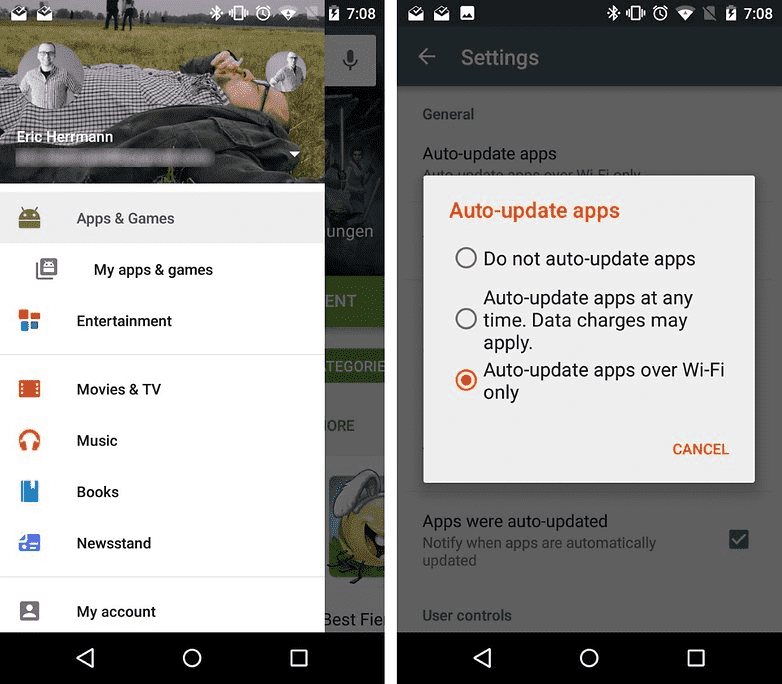
Чтобы отключить автоматические обновления, перейдите в настройки приложения Google Play Store и отключите автоматические обновления.
6. Перезагрузите Download Manager
Иногда ошибка «com.google.process.gapps остановлен», может быть связана с приложением Download Manager. Вот как это проверить.
- Перейдите в Настройки
- Нажмите «Приложения»
- Найдите Download Manager и откройте App Info
- Отключите его, затем снова включите его и проверьте, не происходит ли ошибка.
7. Выполните сброс настроек
Выполните сброс до заводских данных на вашем смартфоне
Если вы все еще сталкиваетесь с проблемами, попробовав все вышеперечисленное, у вас не осталось выбора, кроме как выполнить сброс настроек. Это радикальная мера, и есть последствия. Все ваши данные будут потеряны. Поэтому вы должны выполнить полную резервную копию заранее.
Как только ваши данные будут сохранены, пришло время выполнить сброс.
- Перейдите в Настройки и нажмите «Восстановление и сброс».
- Теперь убедитесь, что включено Резервирование данных.
- Нажмите «Аккаунт для резервирования», чтобы выбрать, на какую учетную запись вы хотите сохранить свои данные. Убедитесь, что у вас есть доступ к этой учетной записи.
- После этого перейдите в меню «Восстановление сброс» и нажмите кнопку «Сброс настроек» внизу.
Подтвердите, что вы хотите это сделать, и ваш телефон будет таким, каким он был, когда вы его купили. Ваши данные будут восстановлены при входе в аккаунт Google.
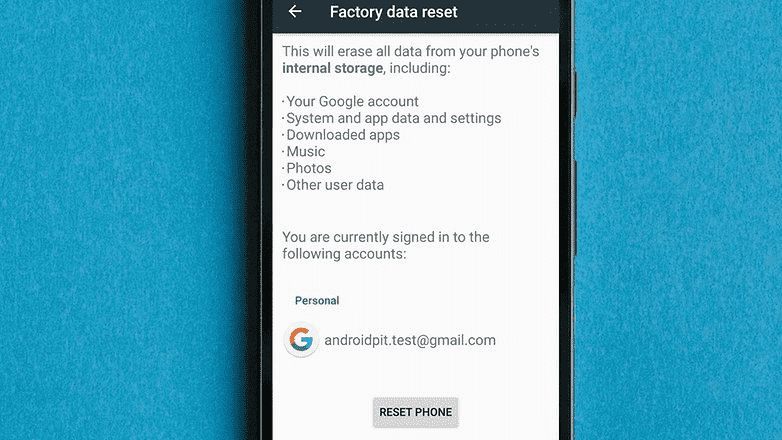
Как часто вы видите это сообщение об ошибке? Помогли ли эти советы решить проблему? Дайте нам знать об этом в комментариях.
Источник: mrandroid.ru